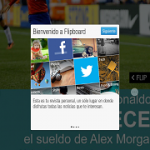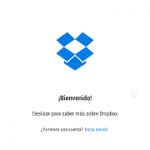Cómo sacar el máximo partido a tu nueva Samsung Galaxy Tab S
Hacemos un breve pero interesante repaso al último Tablet de Samsung, la Galaxy Tab S, ¿te vienes?
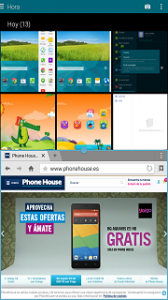 NUEVOS AJUSTES
NUEVOS AJUSTES
El sistema operativo Android junto a la interfaz que Samsung integra en sus dispositivos, conocida como TouchWiz, añade algunas funciones interesantes que os mostramos a continuación:
– Multiventana: esta opción permite tener abiertas dos aplicaciones, dividiéndose media pantalla para cada una. Debemos activarla desde Ajustes/Dispositivo y pulsar sobre Multiwindow. A partir de ahora tendremos un menú que podremos desplegar en cualquiera de las pantallas y elegir las aplicaciones que queramos abrir.
– Caja de herramientas: si activamos esta función, aparecerá siempre un botón que al pulsar nos mostrará accesos directos a las aplicaciones.
– Huella digital: la Galaxy Tab S incluye un lector de huellas, que podrá utilizar como bloqueo de pantalla. Siga los pasos que le indica el dispositivo para introducir su huella. De esta manera nadie que no sea usted podrá desbloquear su tablet.
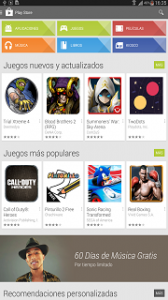 TIENDA DE APLICACIONES
TIENDA DE APLICACIONES
Tu nueva tablet incorpora la tienda de Google, Play Store. Con Play Store, tendrás acceso a miles de aplicaciones y juegos de todo tipo: editores de documentos, reproductores de música, etc. Así, hasta más de medio millón de aplicaciones podrás encontrar en la tienda. Completa las funciones de tu nueva Tab S con aplicaciones que cubran tus necesidades. Y no te olvides de mantenerlas al día, ya que aparecerán nuevas actualizaciones para tus aplicaciones ya instaladas.
Pero además de aplicaciones y juegos, también tendrás a tu disposición libros, películas o música, los cuales podrás adquirir de forma segura y con diferentes formas de pago. ¡Así que no lo dudes y experimenta con distintas aplicaciones hasta que des con tus preferidas!
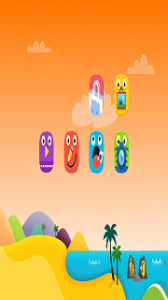 MODOS PARA INVITADOS
MODOS PARA INVITADOS
A la hora de dejar tu tablet a otras personas, podemos configurar dos modos distintos si no queremos que accedan a sitios de la tablet:
– Modo niños: Samsung nos ofrece este modo para dejar con total seguridad la tablet a niños. Este modo hace que la apariencia de la tablet cambie completamente, con un fondo interactivo y unos iconos acordes al niño. Desde aquí podrán acceder a una tienda Play Store modificada a la edad que hayamos elegido y realizar actividades como pintar, tomar fotografías,… ¡La aplicación perfecta para niños!
– Perfil restringido: la otra opción que podemos elegir es el Perfil Restringido. De esta manera configuramos un usuario con las limitaciones que queramos. Bloquear el acceso a Internet, a las fotos almacenadas, aplicaciones,… De esta manera nos aseguramos que nadie accede a información que no queremos mostrar.
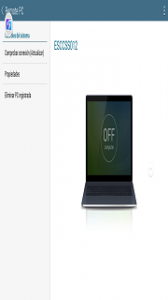 REMOTE PC
REMOTE PC
Samsung, para facilitar la integración entre todos los dispositivos que disponemos, ha incluido una aplicación muy útil, Remote PC. Gracias a esta aplicación, podrás conectarte a través de la red (ya sea Wifi, 3G ó LTE) y ver y manejar su ordenador desde la tablet. Para ello tenemos que abrir la aplicación y registrarnos con una cuenta de Samsung. Una vez registrados, nos indica el sitio web al que debemos dirigirnos en nuestro ordenador para seguir con el proceso de configuración. Debemos registrarnos con la misma cuenta de Samsung creada anteriormente, y bajarnos el instalador que indica. Una vez instalado, ya nos aparece el ordenador para poder conectarnos a el y trabajar a distancia, algo muy útil y que echamos de menos en muchas ocasiones.
En tu nueva tablet también encontrarás:
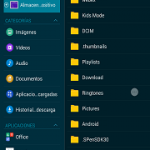 Mis archivos
Mis archivos
Desde esta aplicación podrás acceder a las carpetas del sistema y de la memoria externa para consultar los archivos, moverlos,…
La revista personalizada donde podrás elegir la información y noticias que recibes en función de tus aficiones e intereses.
Guarda toda tu información en la nube de Dropbox y ten a mano tus documentos siempre que los necesites.
Esperamos que te haya gustado esta pequeña guía, si tienes cualquier duda, ¡coméntanos!